织物图像提供 3D 布料资产的视觉显示。您可以使用平板扫描仪或专用机器(例如 Vizoo 的 xTex 扫描仪)来采集布料的原始图像。
建议
为了获得最佳效果,请在采集布料材质时遵循以下准则:
-
使用平板扫描仪以确保实现最高质量的采集。
-
布料大小必须至少为 2” x 2” (5 cm x 5 cm)。对于印花布料,必须在扫描中显示所有方向的完整重复,以便可以在 3D 中正确地重复印花。
-
布料必须是经过最终处理的布料。
-
布料必须洁净且没有:
-
皱褶
-
污渍
-
变色
-
褪色
-
撕裂
-
翻折
-
-
可根据需要熨烫布料。
-
使用粘毛器或胶带除去样品上任何可见的棉绒或头发。
-
确保被扫描的样品中没有弓纱针织瑕疵或缺陷。
-
将布料平放在扫描仪上,再次检查是否有皱褶或翻折。
例如,下图所示的扫描对于 3D 材质创建来说不可接受。

-
以最小分辨率 600 DPI 扫描布料。最终图像不得模糊,且布料的梭织/针织细节应清晰可辨。
-
如果布料的正面和背面材质不同,则应采集每一面的图像。
-
扫描仪中的灯光必须均匀,以均匀照亮扫描的布料。扫描中不应出现明显的阴影。
-
使用公司的命名惯例保存扫描内容,并记录位置,以便将来可以轻松访问。
深度较大的布料(例如人造毛皮)更难在 3D 中正确显示,因为其深度是均匀的而不是变化的。
使用平板扫描仪采集
这是采集布料图像的最简单方法,但是最终效果不好把握。
-
使用高质量的标准平板扫描仪。
-
确保您可以采集 JPEG 等图像格式。不建议使用 PDF。
-
以尽可能高的分辨率(最好是 600 dpi 或更高)进行扫描。
-
扫描尽可能大的区域。布料应填满扫描仪台板。
-
平铺前,将原始扫描件另存为单独的文件进行备份。
如果盖板或盖子压在布料上,则较深的织物(例如羊毛、毛绒和一些拉绒布料)可能会在平板扫描仪中变形。
使用 xTex 扫描仪采集
xTex 扫描仪提供了一个更加可控的环境来采集布料,之后可与 xTex 软件无缝集成以进行布料重复。扫描通常需要不到 2 分钟的时间,且输出分辨率高达 1200 dpi。要使用 xTex 扫描仪,必须要有硬件许可证和软件许可证。只有很少的摄像机与 xTex 扫描仪兼容。
要使用 xTex 扫描仪采集布料图像,请执行以下步骤:
校准
开始成像之前,请使用扫描仪校准和聚焦校准以确保获得最佳效果,尤其是颜色和细节。还需要根据布料的透明度修改首选项。
-
下载并安装 xTex 软件。
-
打开扫描仪电源。扫描仪的开关位于扫描仪背面的右下侧。由于摄像机已连接到电源箱,因此无需打开摄像机电源。
-
使用 USB 电缆将计算机连接到扫描仪。
-
打开 Xtex。

-
单击 材质, 然后单击 扫描仪校准。
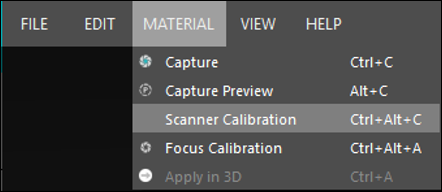
-
将色卡 (24 C) 放入 xTex 扫描仪,然后单击色卡 (24C)。
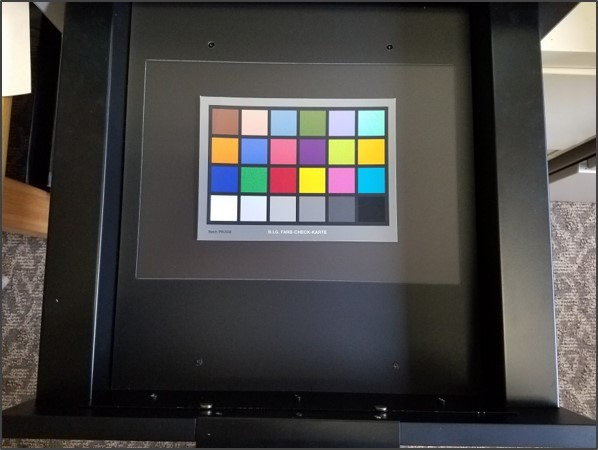
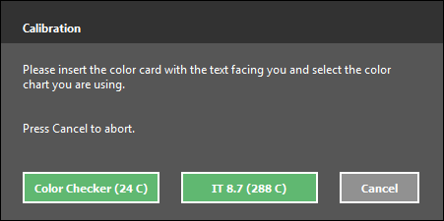
将出现要求删除校准图的通知。
-
取出色卡,然后单击继续。
聚焦校准
进行聚焦校准:
-
将色卡 (24 C) 放入 xTex 扫描仪。
-
单击材质, 然后单击聚焦校准。
自动对焦摄像机进度条随即显示,方便您查看何时完成聚焦校准。
编辑首选项
要采集具有透明度的布料,必须在扫描之前编辑相应的设置。
编辑首选项:
-
单击编辑, 然后单击首选项。
-
单击颜色材质。
-
选择:
-
RGB - 扫描没有透明度的布料
-
RGBA - 扫描有透明度的布料
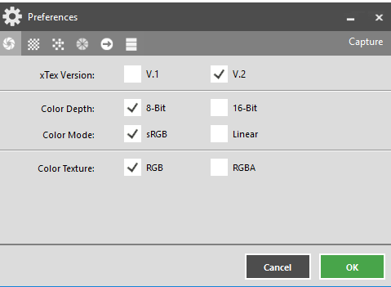
-
-
单击确定。
放置布料
xTex 扫描仪的底部有一个可拉出的抽屉。此区域用于放置要拍摄的样品。
-
将布料正面朝上放置在抽屉中,并尽可能覆盖成像区域。如果样品较大,请使用 Vizoo 扫描仪箱顶部的圆形小磁铁将布料固定在适当的位置。将磁铁放在扫描仪箱的顶盖和内侧。如果有多余的布料没有平放,则可能在图像上产生阴影。
-
建议每次成像时始终将布料布纹线放置在同一方向上,以按住一致性。这样可以最大程度地减少杂乱情况。
采集布料图像
完成上述所有操作后,即可开始采集布料图像。
-
采集预览
左侧的第一个图标是采集预览按钮。使用此按钮可进行图像预览。会显示采集预览图像加载条。
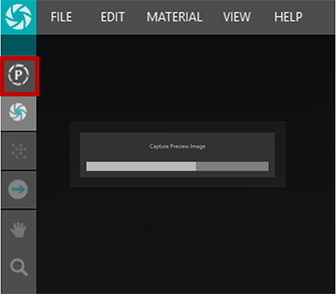
-
确认图像
如果图像没有问题,请单击绿色勾号进行确认。如果图像有问题,请使用边界框修剪选择区域以选择质量良好的图像,然后单击绿色勾号。
如果图像区域没有过多的皱褶、阴影和起绒,则可以认为图像质量良好。
如果图像有严重问题,则应在消除所有样品问题后重做进行采集。
-
最终图像
拍摄并合成最终图像时,会显示状态栏。摄像机会拍摄多张照片并进行合成以创建最终图像。这可能需要几分钟的时间。
-
平铺前,将原始扫描件另存为单独的文件进行备份。
针对从 Vizoo 引入的贴图,是否有推荐的格式或设置?
并没有推荐的格式。然而,默认情况下 Vizoo 提供的贴图大小非常大——包括16位彩色贴图。这些贴图的大小比所需大小还要大,且可能会对性能产生不利影响。我们建议将贴图的分辨率降低为 2K 或最高 4K。通常,我们也会将 16 位彩色贴图降为 8 位。